图片颜色反转是一个很酷的玩法,可以将通常情况下的白底黑字变成黑底白字,当然其他颜色也会相应反转,例如红变绿,绿变红等。在书法作品展示时,有不错的效果。先看一下实现的效果,这张是原图:
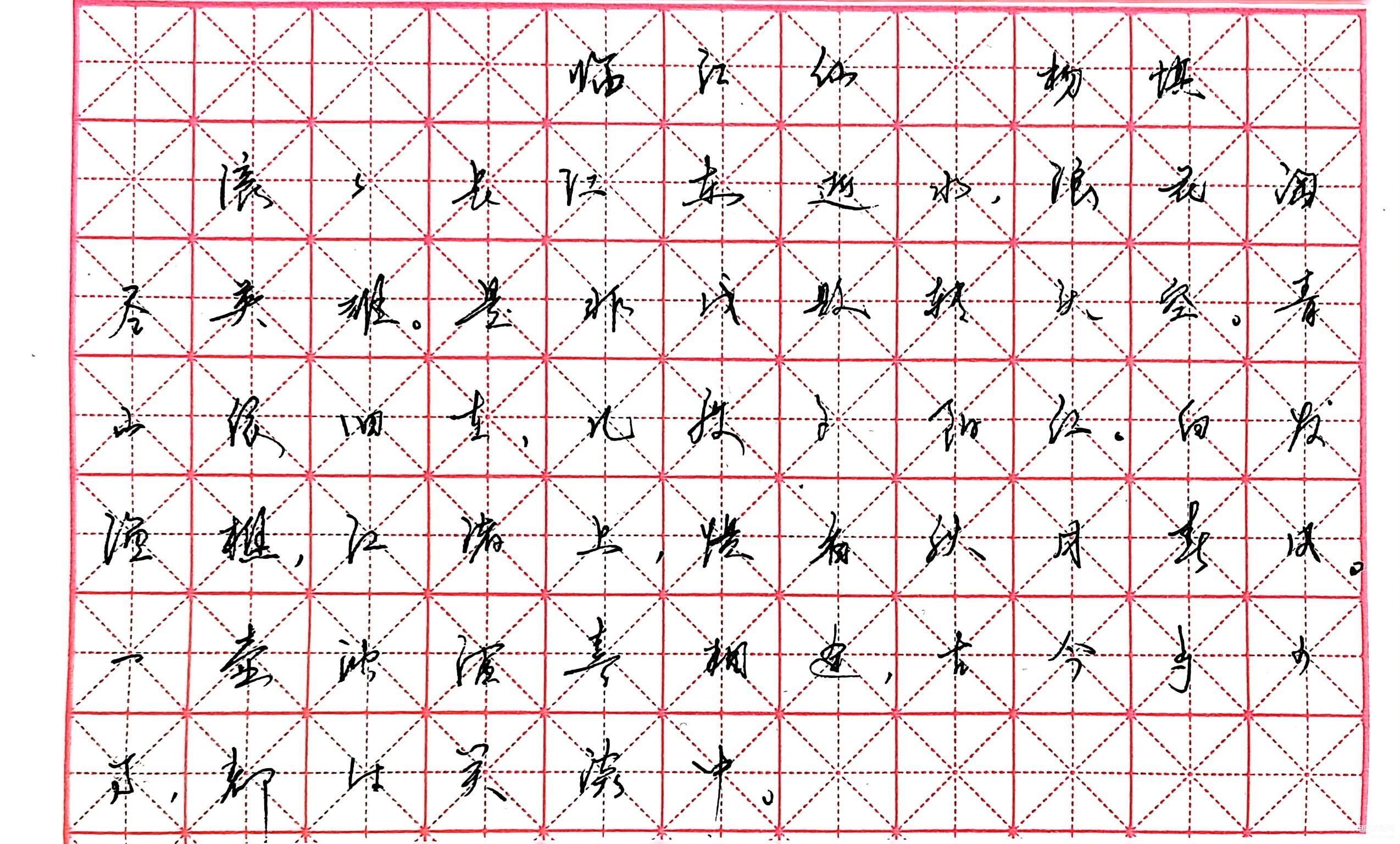
这张是反转颜色后的图片:
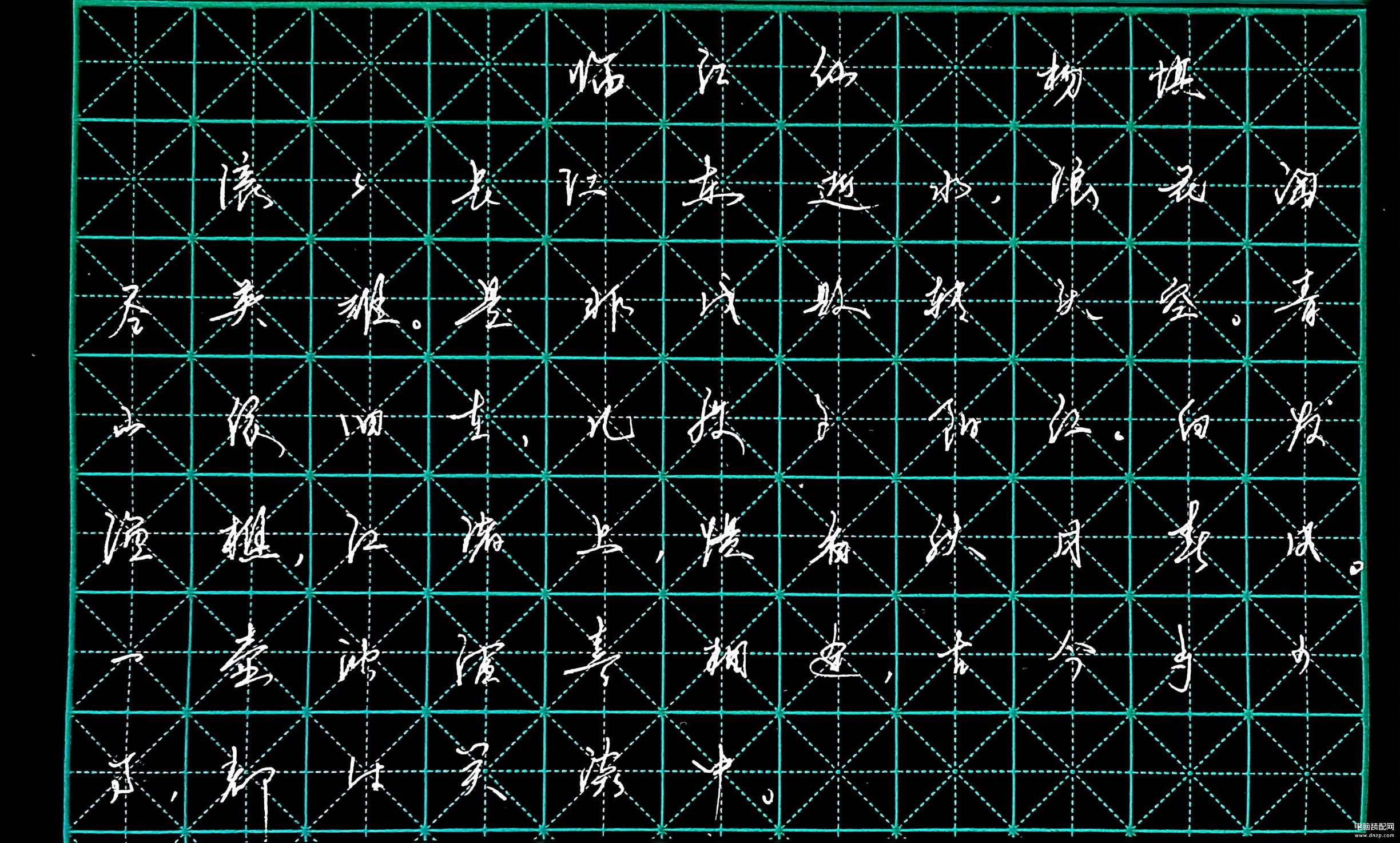
是不是很有意思?
电脑上诸如Photoshop等专业编辑软件很轻松可以实现该功能,但对于在手机上,没必要为了一个简单的图片颜色反转而装这么专业的软件。
下面我们将介绍一下怎么在手机上轻松实现这个功能!
如果仅仅只为了临时观看,不分享,则可以通过iphone设置里的辅助功能中的颜色反转显示选项实现颜色反转,但这只是看着颜色反转了,实际上图片没有任何变化,你分享后,别人看到的还是原来那个颜色,感兴趣的可以自行网络搜索相应方法,也很简单,本文不再进行介绍!
首先,本文是在iphone上展示该方法的,在android手机上也是同样的。本文用到的软件是"美图秀秀”,一款可以对图片进行编辑和美化的小软件,功能强大!
第一步当然是下载和安装该软件,如图:
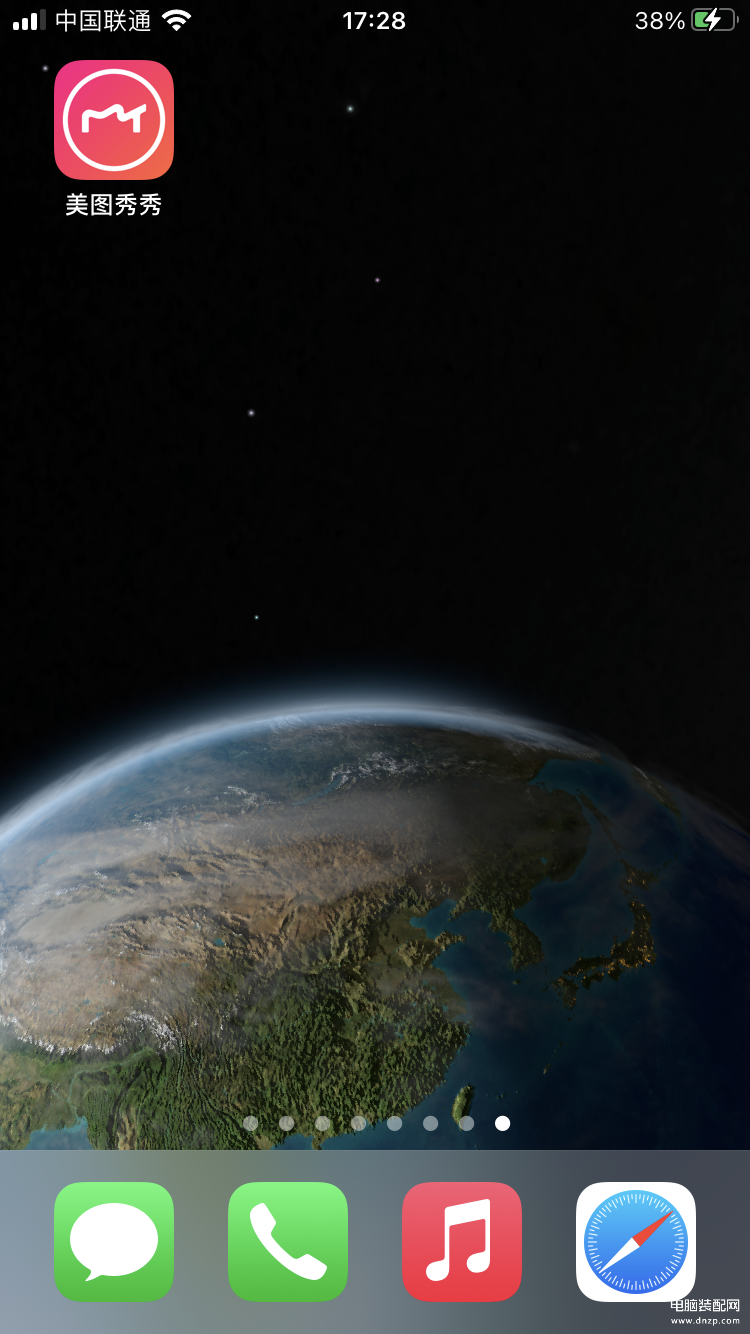
第二步,打开该软件:
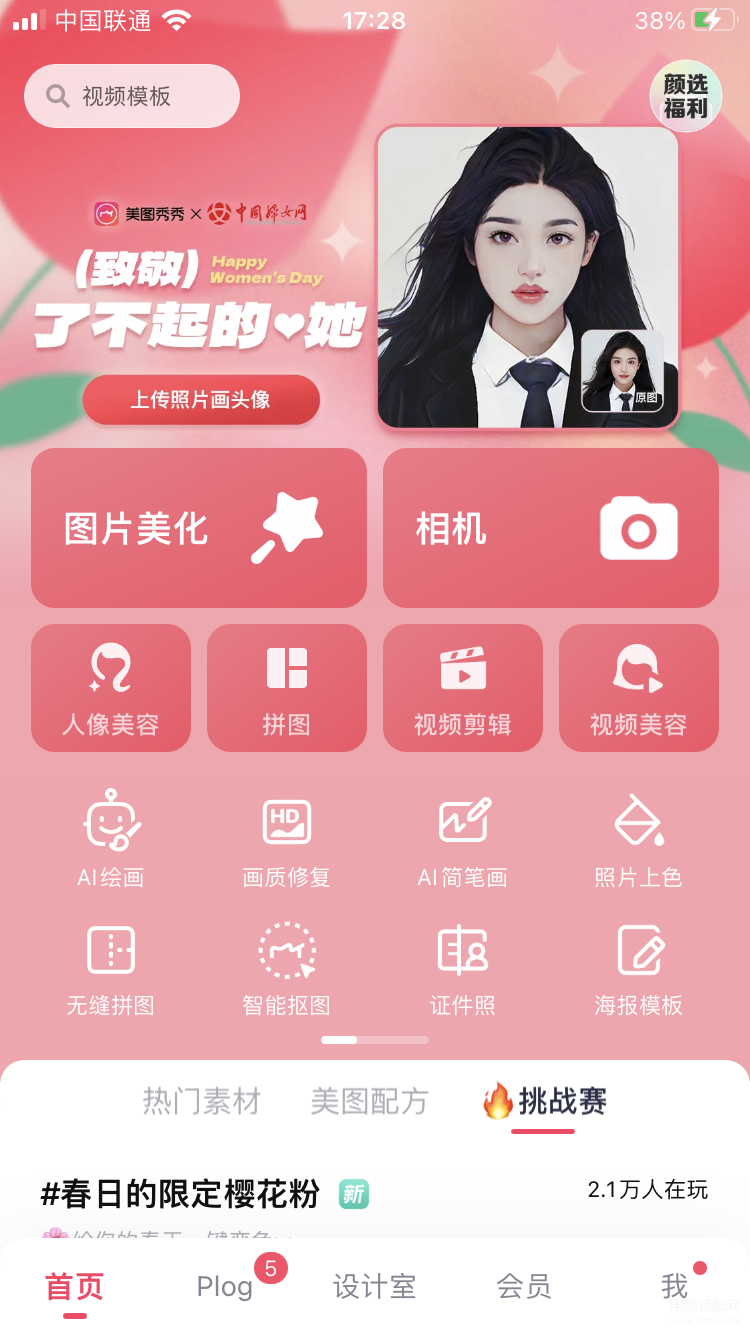
第三步:点“图片美化”,并选择需要处理的图片:
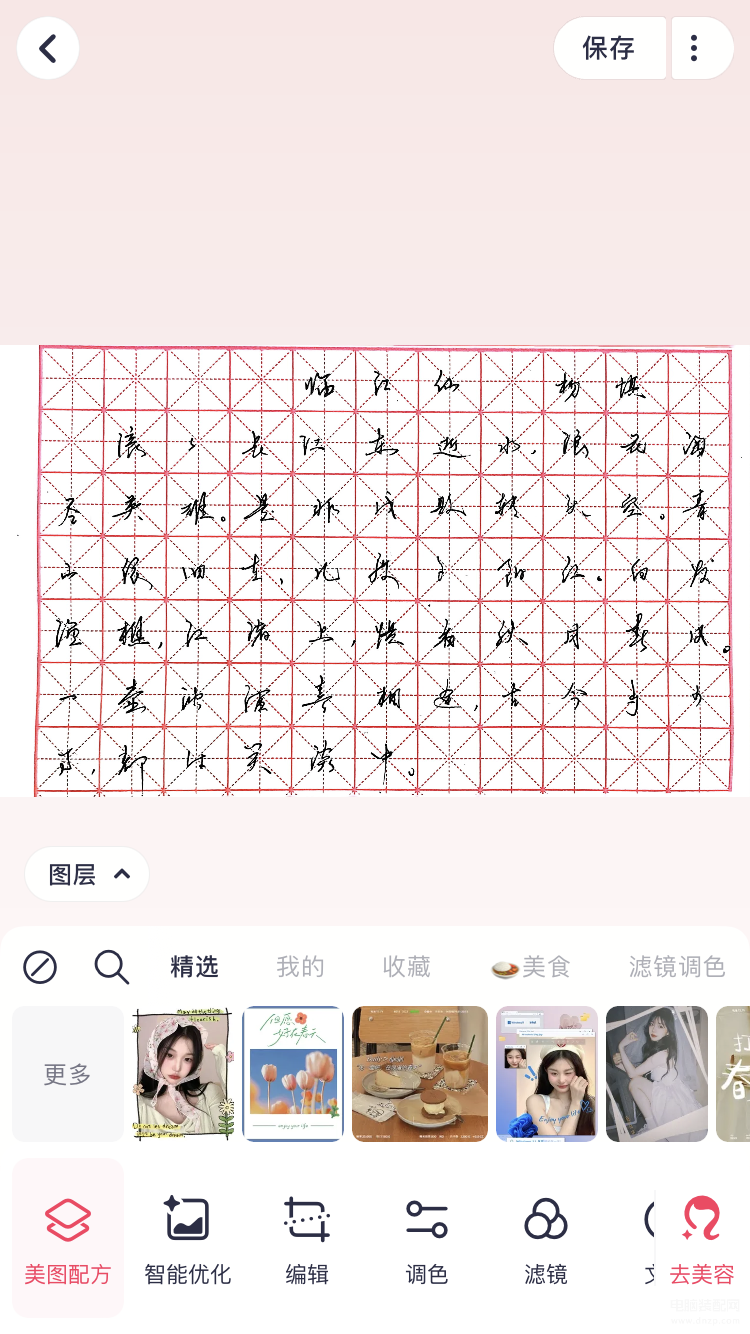
第四步:点击“调色”按钮:
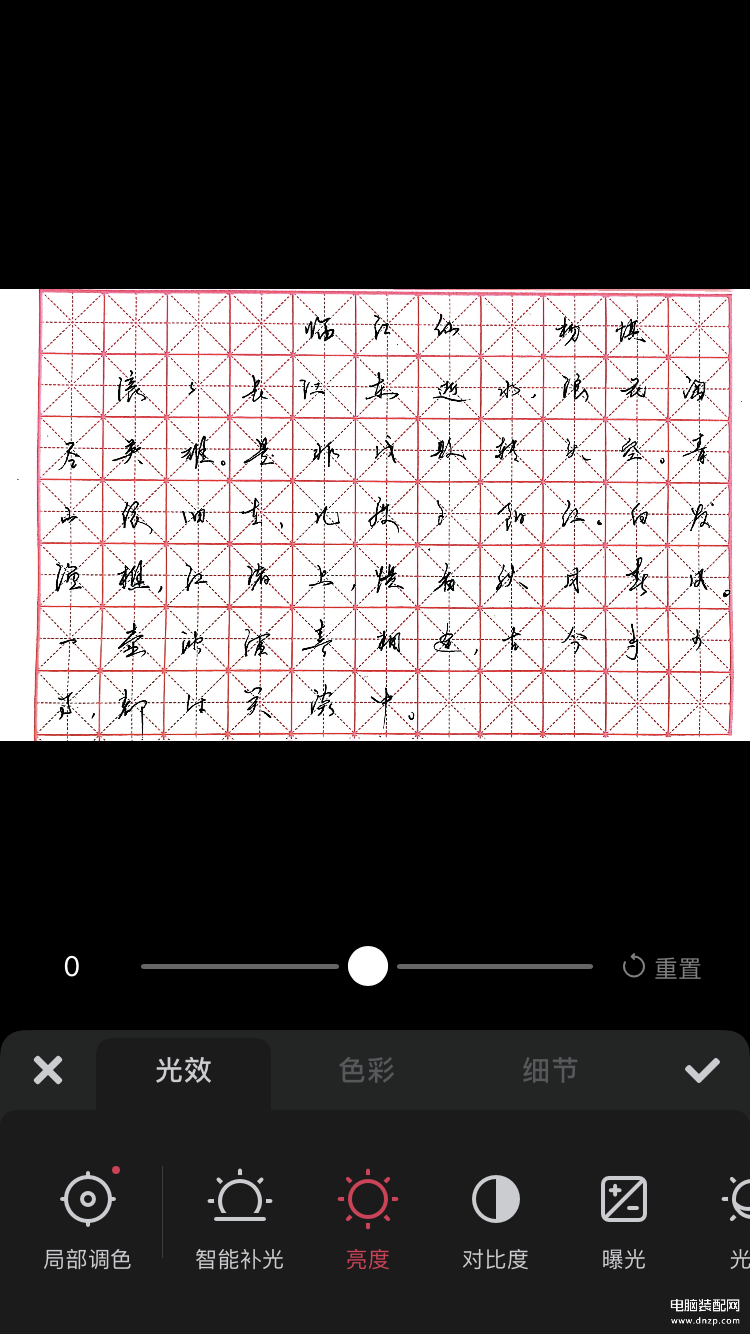
第五步:选择色彩:
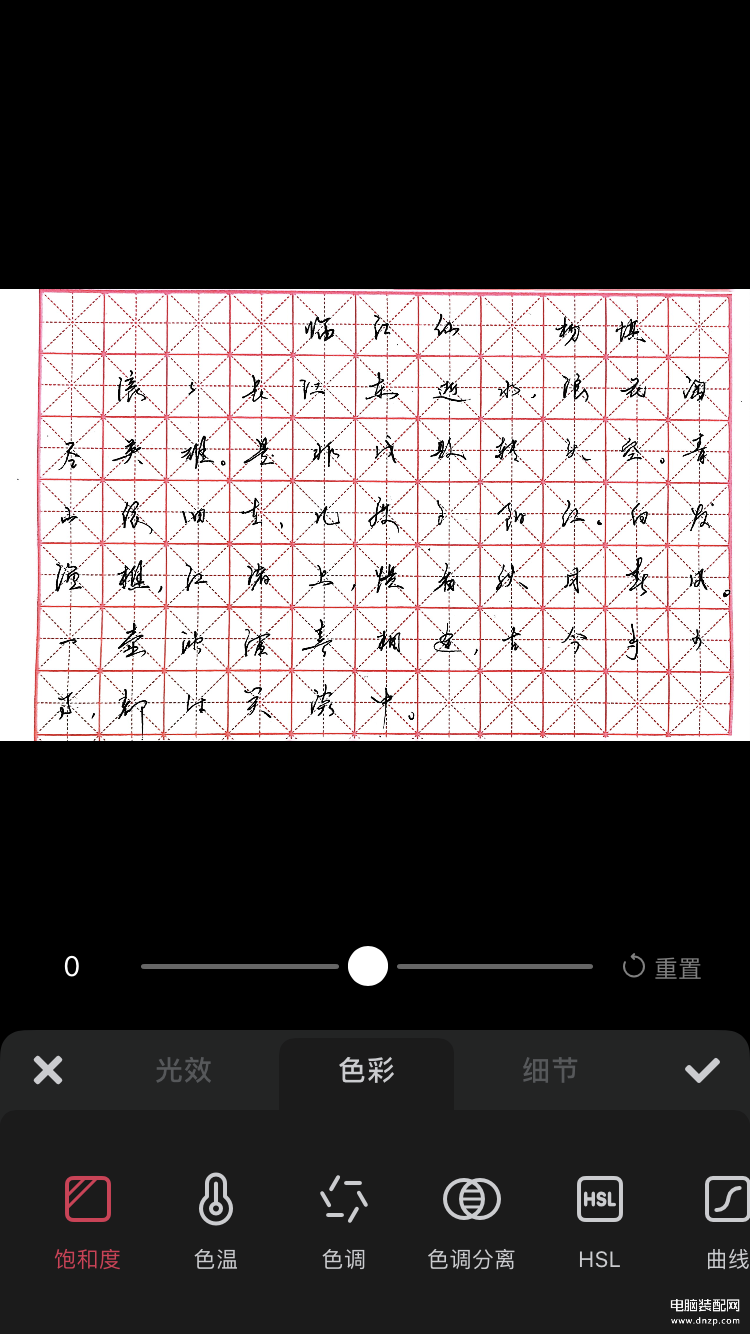
第六步:选择“曲线”:
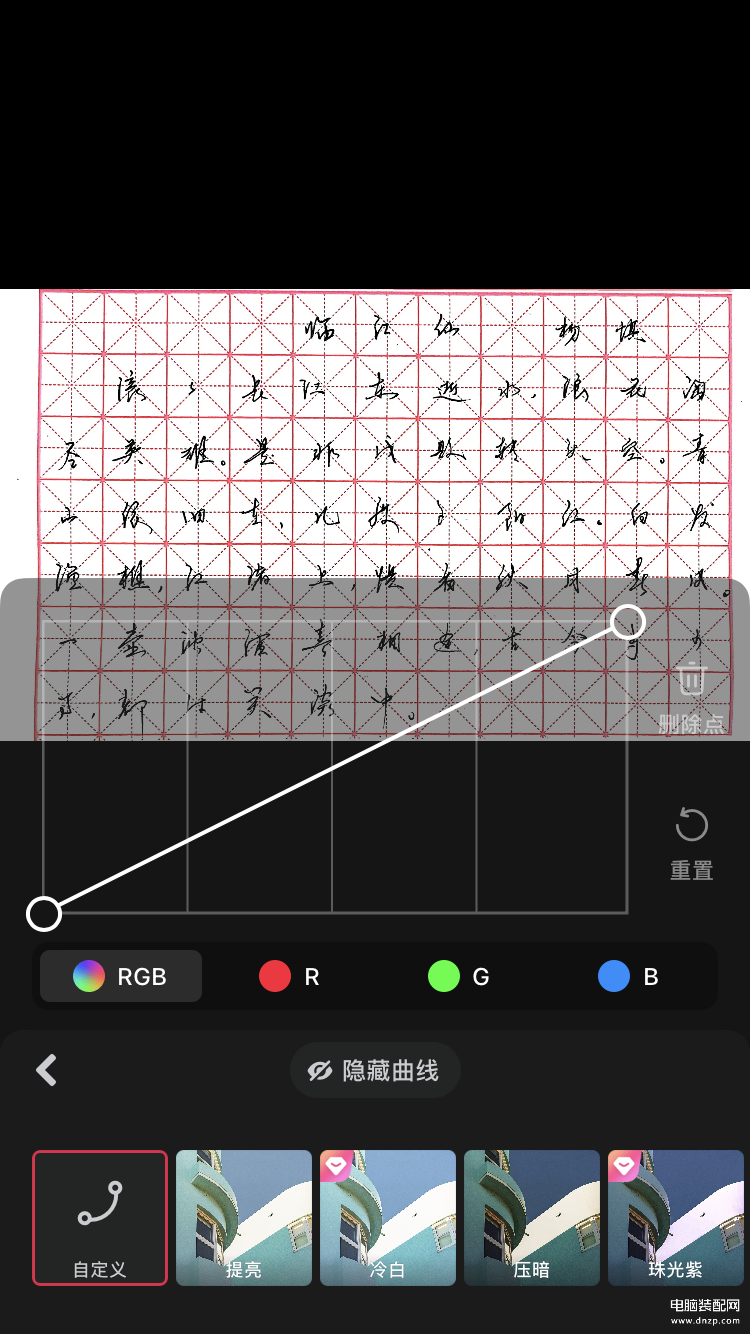
第七步:拖动左下角的圆圈至左上角,拖动右上角的圆圈到右下角:
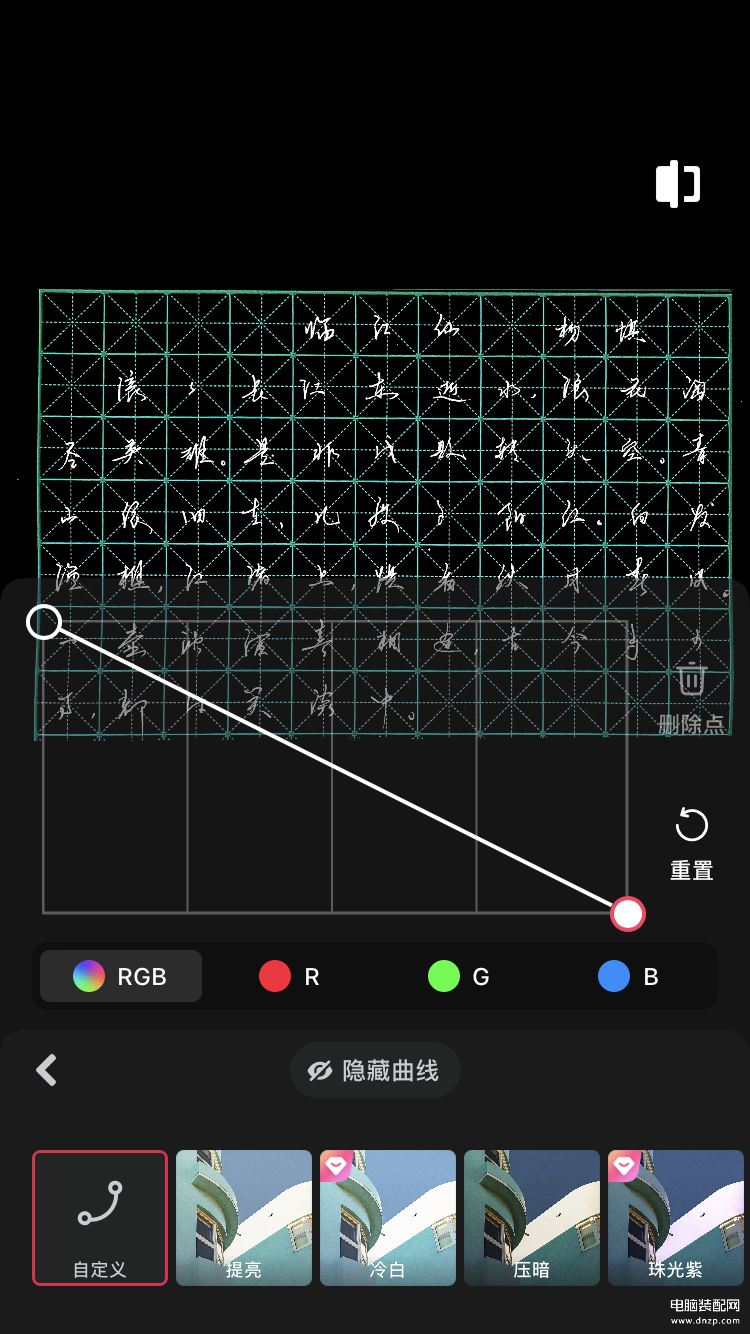
第八步:点左下边小箭头后退:
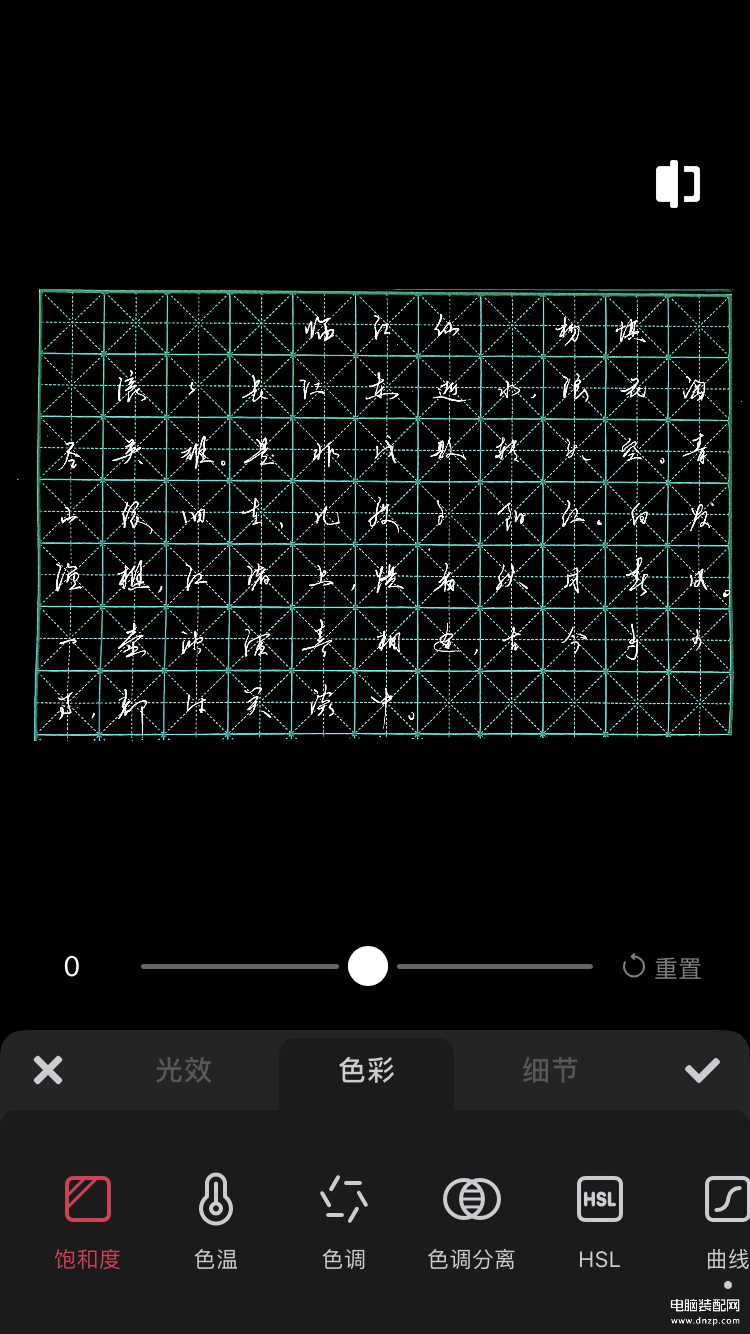
第九步:点击右边“对号”应用更改:
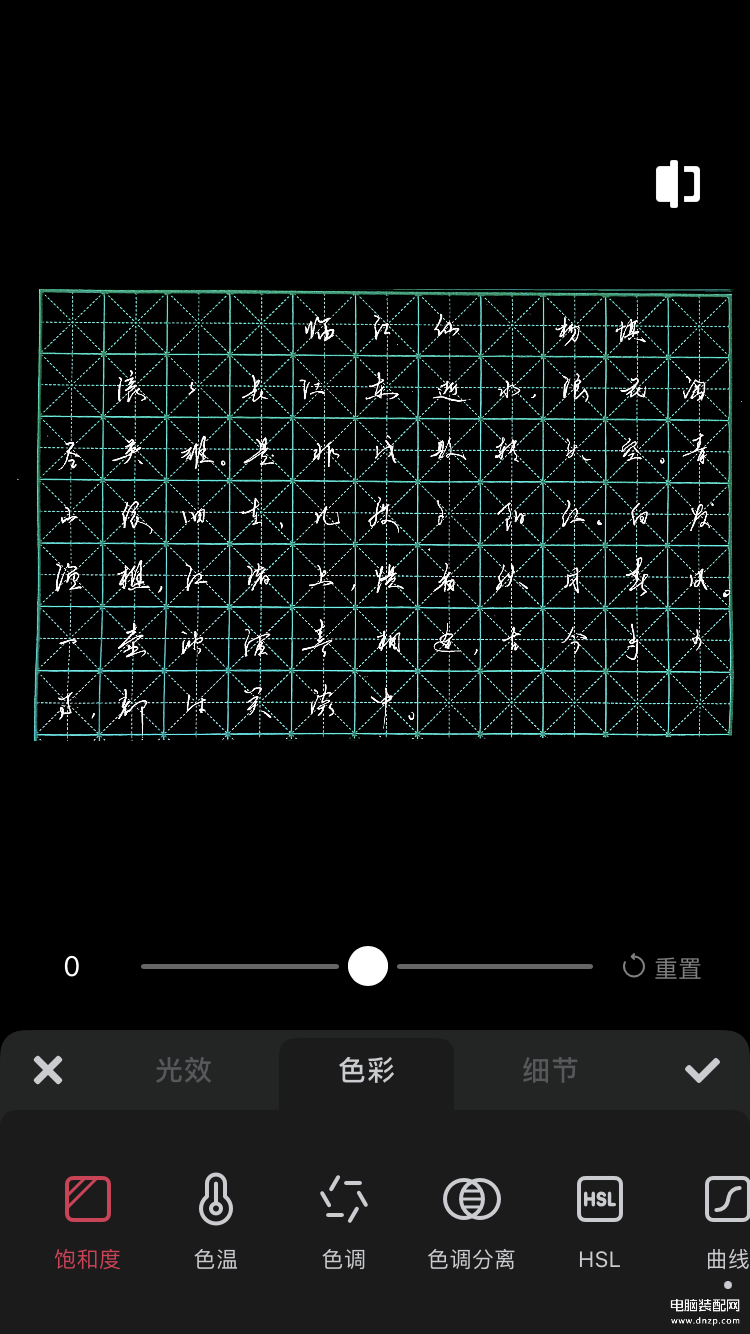
第十步:点击保存。效果如下图所示
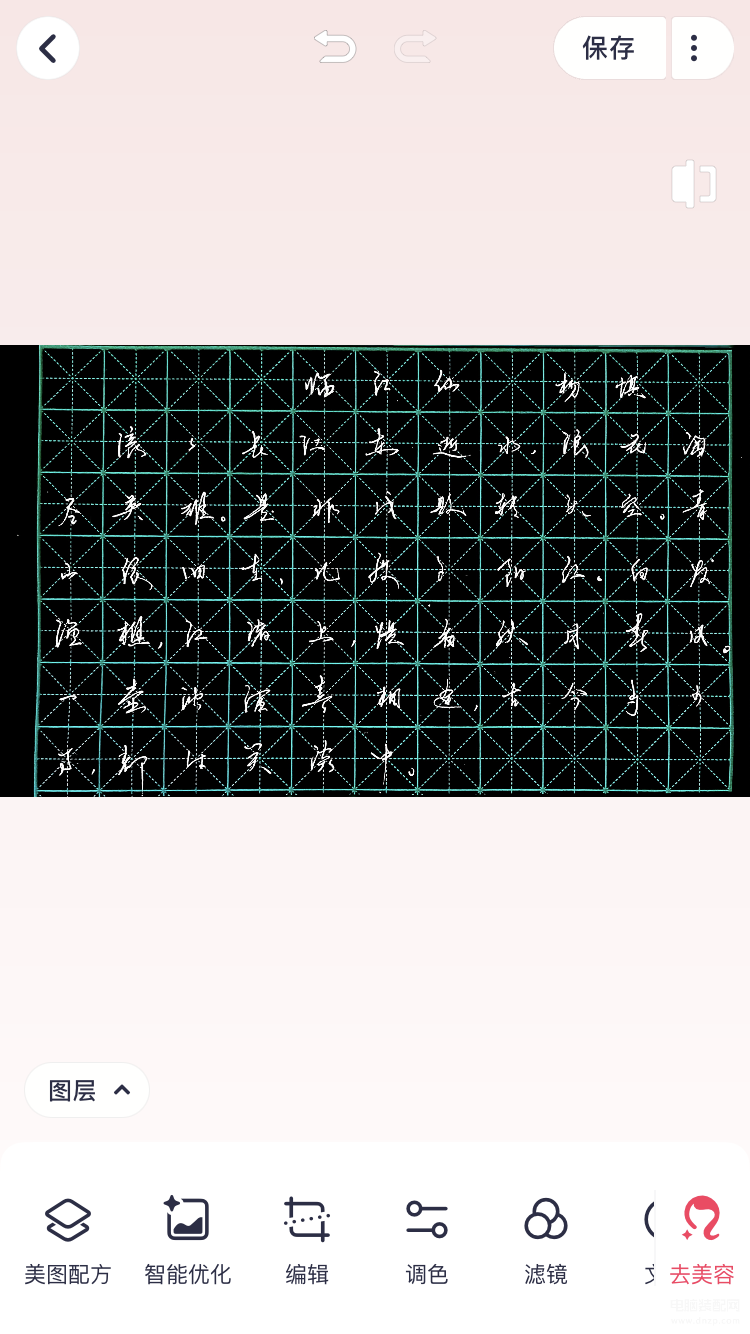
现在就可以在相册里看到保存好的图片了,颜色完美反转!是不是很简单?当然这款软件还有很多其它玩法,比如添加背景、边框、滤镜等等,有兴趣的自己去摸索吧!








